Promjena ikone naljepnice u sustavu Windows

- 1736
- 433
- Franklin Skiles Sr.
Kreativna osoba vjerojatno neće pristati raditi s naljepnicama koje se ponavljaju na svim računalima. Čini se da je samo na prvi pogled da je promjena ovih malih crteža prilično teško. U stvari, posjedovanje informacija o tome kako promijeniti sliku etikete na radnoj površini, možete naknadno stvoriti novu sliku za ikone određenih programa barem svaki dan.

Promjena dosadne ikone za oznaku diverzificira rutinu rada u sustavu Windows.
Glavna stvar je da ovo nije naporno za vas, ali algoritam radnji, kako staviti svoju sliku na etiketu ili već izvršiti drugu promjenu, bio je jasan. Potvrđujemo da zaista nema poteškoća, ali rezultat rada će vam ugoditi, budući da će radna površina postati kreativna i ne kao bilo koja druga.
Proučite preporuke o tome kako stvoriti ikonu za oznaku i nastavite na akciju.
Postupak stvaranja
Dakle, svaki računalni program ima svoj sistemski mali crtež koji se pojavljuje na radnoj površini ako ga želite stvoriti. Međutim, isti program na stolnim tablicama različitih računala pratit će ista slika. Dobro je ako vam takva slika u potpunosti odgovara. Međutim, nažalost, neki su korisnici suočeni s činjenicom da instalirane ikone uzrokuju negativne emocije, iritacije.
Naravno, ne biste trebali raditi s takvim negativnim, učinkovitost će biti niska, a raspoloženje je stalno strašno. Bolje je promijeniti sliku u odgovarajuću ikonu prečaca, koja će zabaviti vašu osobnu kreativnu maštu.
Algoritam djelovanja
Dakle, nema potrebe pitati svoje prijatelje kako stvoriti ikonu za etiketu, ali se neprestano spotaknu na tihu tišinu, jer oni sami po sebi samo površno posjeduju informacije o tome kako promijeniti sliku etikete. Bolje je odmah vjerovati iskusnim korisnicima, proučiti njihove preporuke o tome kako brzo promijeniti ikonu oznake.
Morate se samo ugoditi u stolici, pročitati sve preporuke o tome kako stvoriti ikonu, a zatim odmah počnite izvoditi praktične akcije. U početku biste trebali odabrati objekt čiju ikonu želite promijeniti. Kliknite na njega s desnom tipkom miša, u izborniku koji se otvara, spustite pogled dolje, tamo ćete pronaći liniju "Svojstva".

Kliknite na ovaj parametar da biste otvorili potreban dijaloški okvir u kojem postoji šest kartica. Svi ih ne trebaju, zanima nas samo kartica "Label", idite na ovu karticu.
PAŽNJA. Želio bih napomenuti da u većini slučajeva prilikom otvaranja dijaloškog okvira odmah padnete na ovu karticu, samo u najistaknutijim slučajevima, ostale kartice mogu se otvoriti.Sada vam nudimo opet niže u nastavku. Tamo će se nalaziti tri gumba, među kojima zaustavite vaš izbor na srednjem gumbu "Promijenite naljepnicu".
To je gumb koji nam treba ako odlučite shvatiti kako promijeniti ikonu bilo koje naljepnice.
Dakle, kliknite na ovaj gumb da biste otvorili sljedeći važan prozor koji nam omogućuje da se približimo cilju, kako napraviti ikonu za prečac još jedan korak.
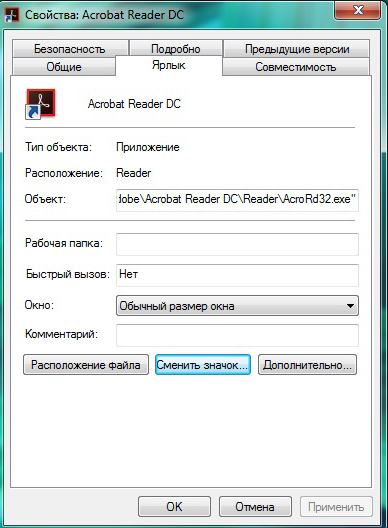
Ne žurite da se uznemirite kad vidite otvoren prozor, u kojem sustav "ljubazno" nudi da napravi ikonu po vašem nahođenju, a sam u potpunosti ograničava izbor, nudeći samo jednu ikonu, koja je već instalirana za program.
U tome nema ništa loše, jer ste odlučili shvatiti kako se promijeniti ili kako stvoriti ikonu, a zatim samouvjereno slijedite do kraja.
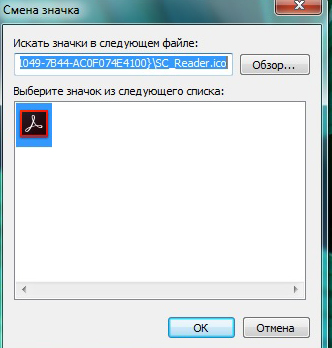
U ovom ćete prozoru pronaći gumb "Pregled", upotrijebite ga da "utiši" put do direktorija koji nam je potreban, omogućujući ne samo da shvatite kako napraviti novu "ladicu", već i gotovo sve to za implementaciju.

Morat ćete navesti put do podmarketa "Shell32.DLL ", smješten u mapi sustava" System32 ". A gdje se nalazi ova mapa, sigurni smo da znate. Ako ne, za svaki slučaj, kažemo vam da se nalazi u mapi Windows koja se nalazi na sistemskom disku "C".
Sada, kada ste nastavili naznačenim putem, prije vas će se otvoriti više varijanti svih vrsta malih "crteža". Ne pokušavajte ih brojati, jednostavno će vam trebati puno vremena, samo pregledajte ovu "kolekciju", odaberite opciju koja vas najviše impresionira.

Nadalje, kako napraviti nove "crteže", kako to promijeniti, bit će vam prilično jednostavno. Odaberite onaj koji vam se jako svidio i kliknite gumb za tradicionalni pristanak "U redu".
Sada možete sigurno zatvoriti sve otvorene prozore i diviti se činjenici da ste uspjeli dobiti originalnu ikonu za program. Usput, možete promijeniti i sliku i mape, a ne samo specifične crteže za programe.
Nakon kreativnog elementa koji će stvoriti moralno zadovoljstvo, bit će vam teško odoljeti da ne zamijenite neke druge prečace. To je vaše pravo, ako želite, djelujete, pogotovo kako promijeniti takve značke koje ste već shvatili i ne trebaju vam treća pomoć.

